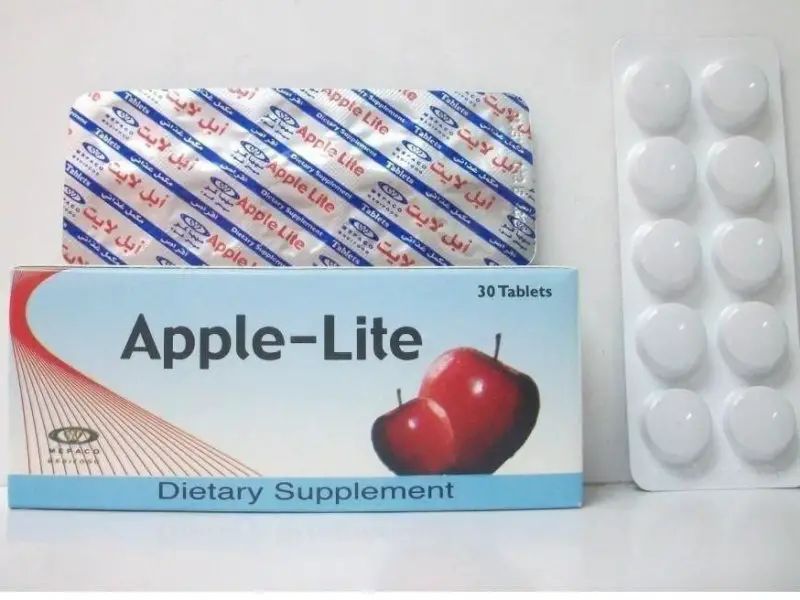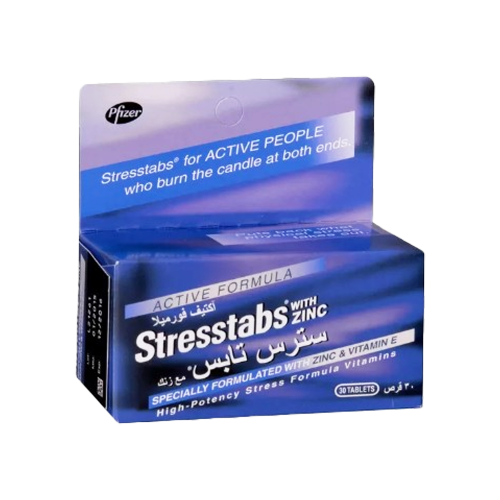كيف اسوي عرض بوربوينت بالجوال؟
إذا أردت استخدام PowerPoint على هاتفك الذكي بنظام Android، يتوفر التطبيق بدون أي تكاليف عبر متجر Google Play.
بعد تحميل التطبيق وتثبيته بنجاح، يمكنك البدء في إنشاء عروض تقديمية متميزة عن طريق اتباع الخطوات التالية للتعلم كيفية استخدامه بفعالية على جوالك:
- ابدأ عرض الشرائح: للتحكم في عرض الشرائح، استخدم الزر الموجود حاليًا، وقُم بالسحب إلى اليسار للمضي قدماً في العرض، أو إلى اليمين للرجوع إلى الوراء.
إذا أردت إعادة العرض الشرائحي من البداية، يمكنك الضغط على خيار “عرض الشريط” ثم اختر “عرض الشرائح” واختر “من البداية” الموجودة تحت تبويب الصفحة الرئيسية. - ارسم الحبر في عرض الشرائح: لتبدأ بالرسم على الشاشة، ابدأ بالسحب للأسفل من وسط الشاشة لتظهر لك أدوات عرض الشرائح. بعد ذلك، قم بتعديل إعدادات الحبر كما تفضل، ومن ثم يمكنك البدء بالرسم بحرية.
- العمل مع الأشكال: عند إضافة شكل إلى المستند، اضغط في مكان آخر لتفقد تحديده أولاً. بعد ذلك، قم بتكبير الصفحة لتتمكن من رؤية الشكل بوضوح أكبر.
يمكنك الآن تعديل الشكل من خلال تغيير أبعاده، تدويره، أو إجراء التعديلات اللازمة حسب رغبتك. - إنهاء عرض الشرائح: لتوقيف عرض الشرائح، قم بالسحب للأسفل من وسط الشاشة، وبعدها انقر على خيار “إيقاف العرض”.

كيف اسوي عرض بوربوينت في الايفون
- لإعداد عرض تقديمي باستخدام الهاتف الذكي، يبدأ المستخدم بفتح القائمة حيث توجد التطبيقات المختلفة، ثم يقوم بتشغيل تطبيق مايكروسوفت بوربوينت.
- بعد ذلك، يجب على المستخدم النقر على رمز يظهر في شكل علامة الجمع، مما يسمح ببدء إنشاء عرض جديد.
- يتبع ذلك اختيار نموذج التصميم المناسب لمحتوى العرض من بين مجموعة القوالب المعروضة.
- يحدد المستخدم موقع التخزين المناسب لحفظ العرض التقديمي، مستعينًا بأدوات التحرير المتاحة لمزيد من التخصيص وإعداد العرض بشكل متكامل.
- لإنشاء عرض تقديمي جديد باستخدام الجوال، ابدأ بفتح البرنامج المختص ثم اتبع الخطوات التالية:
- اختر الزر الذي يتيح لك التنقل بين الخيارات المختلفة.
- بعد ذلك، انتقل إلى القائمة الرئيسية واختر خيار “حفظ باسم” لبدء عملية الحفظ.
- اكتب اسماً للعرض التقديمي وحدد المكان الذي ترغب بتخزين الملف فيه.
- اضغط على أيقونة “حفظ” لتأكيد عملية الحفظ وإتمام إنشاء العرض التقديمي.
- باتباع هذه الخطوات، يمكنك بسهولة إعداد وحفظ عرض بوربوينت على الجوال.